物理模拟组编辑
最終更新: 2025年5月20日
我们将详细解释如何使用物理模拟组设置功能和显示的信息。
什么是物理模拟组编辑?
在[物理模拟组编辑]对话框中,您可以追加物理模拟群组或变更其名称。
也可以重新排列物理模拟的处理顺序并检查注意信息。
Tips
如果某些参数在物理模拟设置对话框中按预期工作,但在Viewer中不工作,则可能是物理模拟组编辑有问题。 请按照本页所述,调整输出和输入处理顺序和影响度设置。
物理模拟组编辑对话框
单击[物理模拟设置]对话框中的[编辑组]按钮。
[物理模拟组编辑]对话框打开。
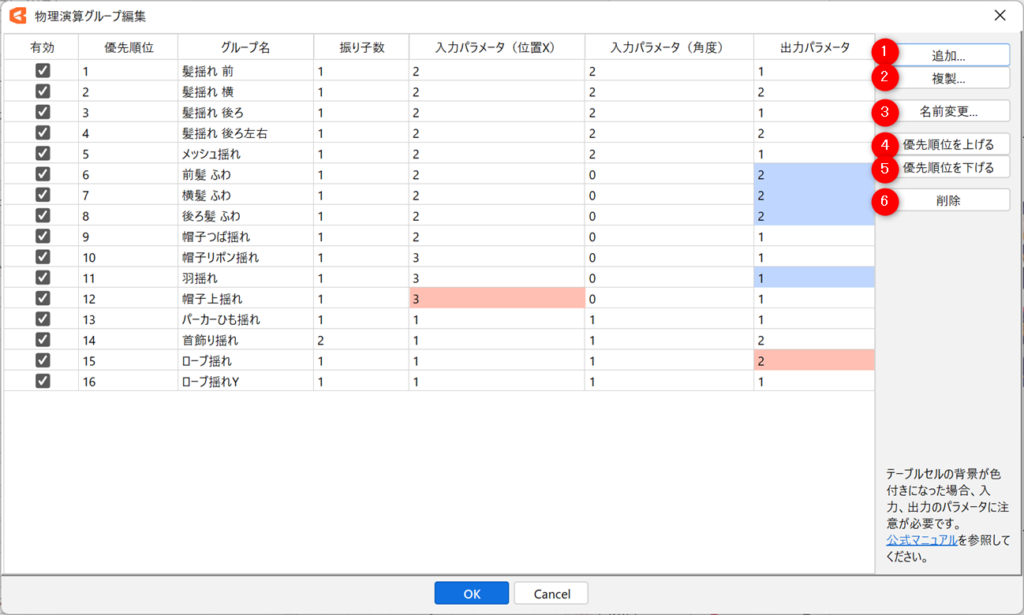
| 编号 | 名称 | 细节 |
|---|---|---|
| ① | 追加 | 追加一个新组。 |
| ② | 复制 | 复制选择的组。 |
| ③ | 名称变更 | 变更所选组的名称。 |
| ④ | 提高优先顺序 | 将选择组的优先顺序提高一级。 |
| ⑤ | 降低的优先顺序 | 将所选组的优先顺序降低一级。 |
| ⑥ | 删除 | 删除选择的组。 |
物理模拟组编辑中显示的注意信息
在注意信息中,您可以检查有关物理模拟的输入/输出的注意事项。
该单元格以颜色突出显示,并且对话框的右下角还会显示一条信息。
这里将说明显示注意信息时的原因、问题和解决方法。
以蓝色显示的信息
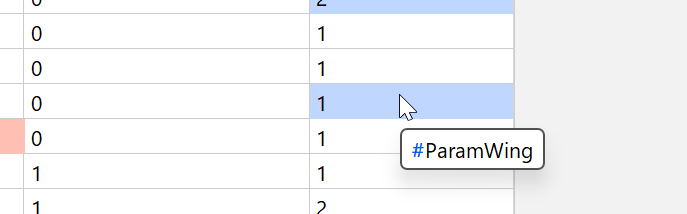
当输出到不同组之间的相同参数时,会显示以蓝色突出显示的信息。
在这种状态下,需要根据它们的处理顺序来设置影响程度。
请注意,红色信息优先。
Point
考虑处理顺序设置影响程度
输出中使用的影响程度是处理参数时对参数的影响程度。
例如,如果有2个预处理元素(例如光标跟踪等)和物理模拟群组,并且您希望彼此平均影响,
则适当的影响程度是首先处理的物理模拟为50,然后处理的物理模拟B为33。
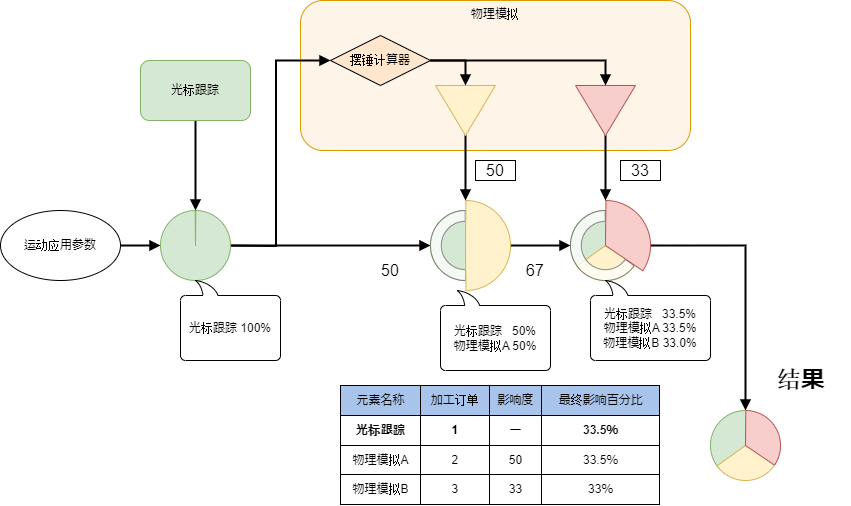
如果使用此设置更改顺序,最终的影响程度将崩溃并且
物理模拟A变为16.5%,物理模拟B变为50%。
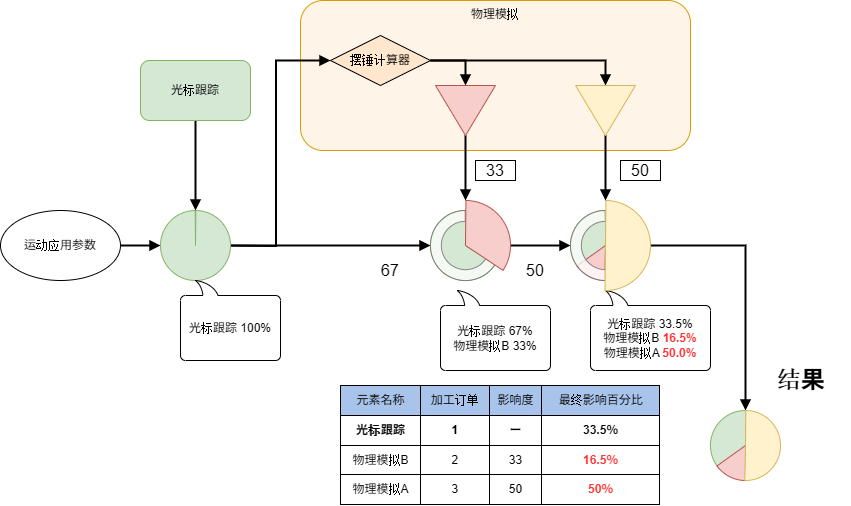
Tips
输出设置时检查其他组参数的影响程度
设置输出侧的影响程度时,您可以在工具提示显示上检查其他组的处理。
显示组名和组内影响程度值,正在操作的组信息以粗体显示。
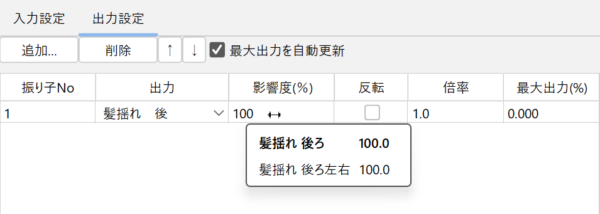
以红色突出显示的信息
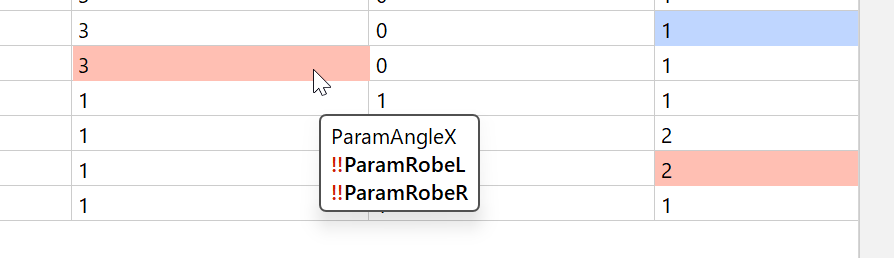
当作为处理顺序在输入中处理的参数稍后在输出端出现时,会显示以红色突出显示的信息。
在这种状态下,输出结果不会传送到输入端。
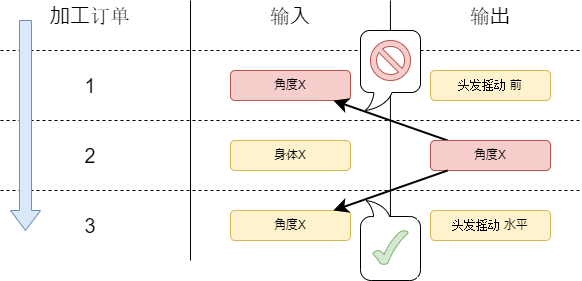
如要进行更正,请通过提高或降低优先顺序来调整顺序。
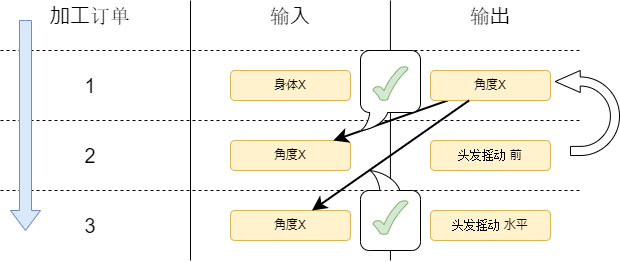
请问这篇文章对您有帮助吗?
是否
